
PDF转换器
PDF转换器支持一键PDF压缩在线转换,高效办公。
PDF文件过大是许多人在处理文档时经常遇到的问题。过大的PDF文件不仅占用存储空间,而且在传输和分享时也会遇到麻烦。幸运的是,有多种方法可以减小PDF文件的大小。本文将介绍五种常用的方法,帮助您轻松地减小PDF文件的大小。
有许多在线PDF压缩工具可以帮助您减小PDF文件的大小。以下是使用在线PDF压缩工具的步骤:
1. 打开在线PDF压缩工具:https://www.pdfmao.com/pdfcompress
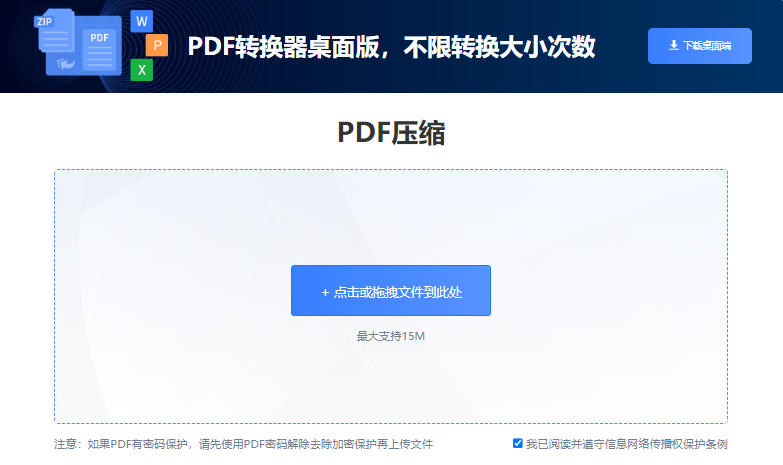
2. 点击选择文件按钮,然后选择需要压缩的PDF文件。
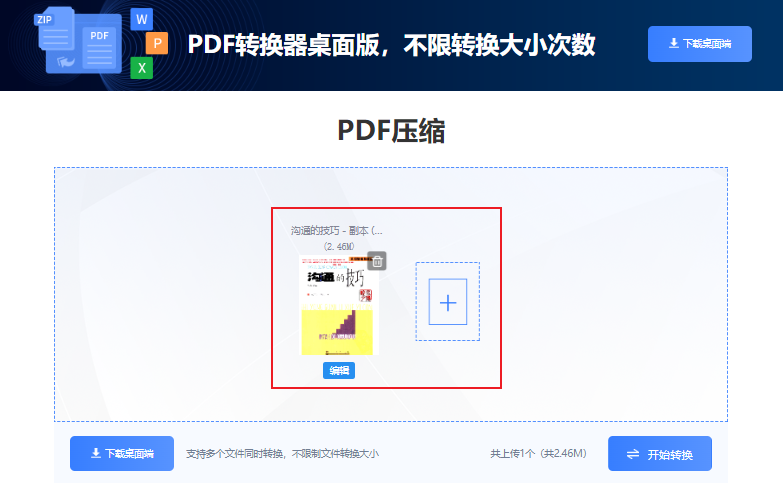
3. 选择压缩比率,然后点击“开始转换”按钮,等待工具完成压缩过程。
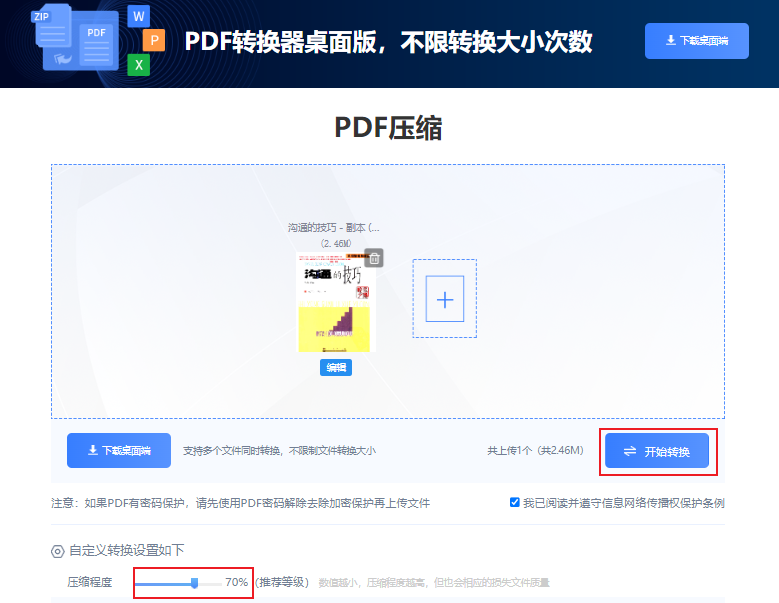
4 下载压缩后的PDF文件。
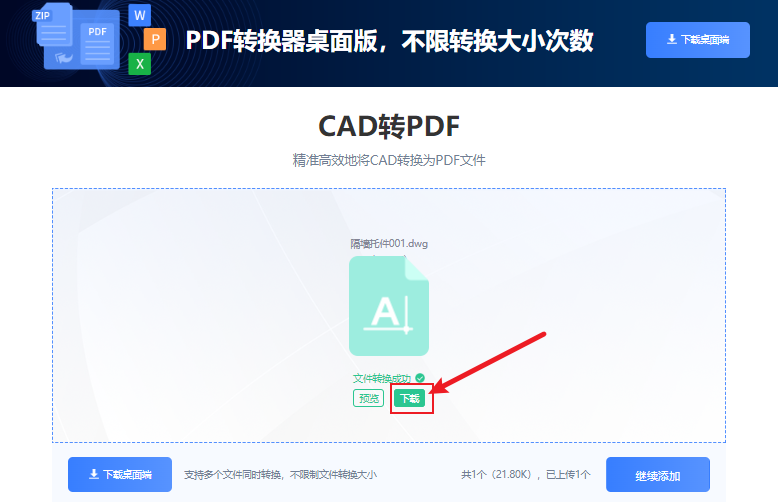
PDF转换器是一个多功能的pdf转换器和编辑器,内置pdf压缩功能可以有效地减小PDF文件的大小,同时保持文件的质量和可读性。
使用PDF压缩文件步骤:
1. 下载并安装一个PDF转换器。
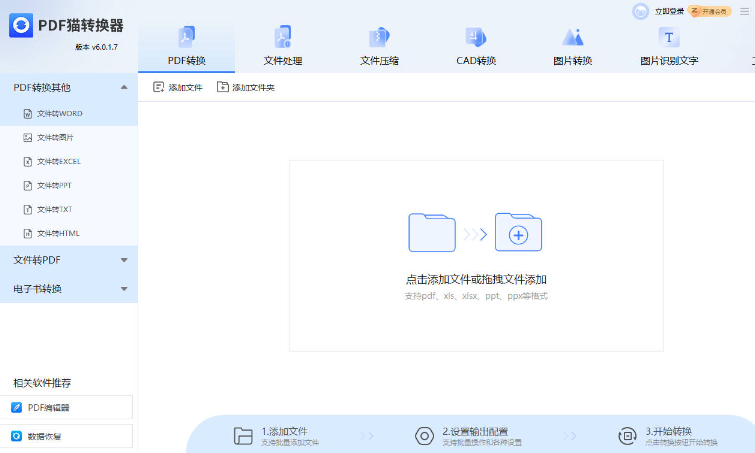
2. 打开PDF优化软件,选择文件压缩下的pdf压缩选项。
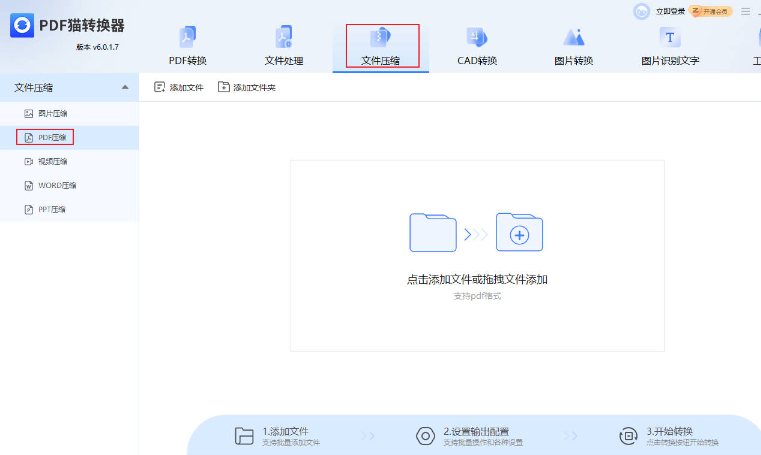
3. 点击上传待压缩的pdf文件。
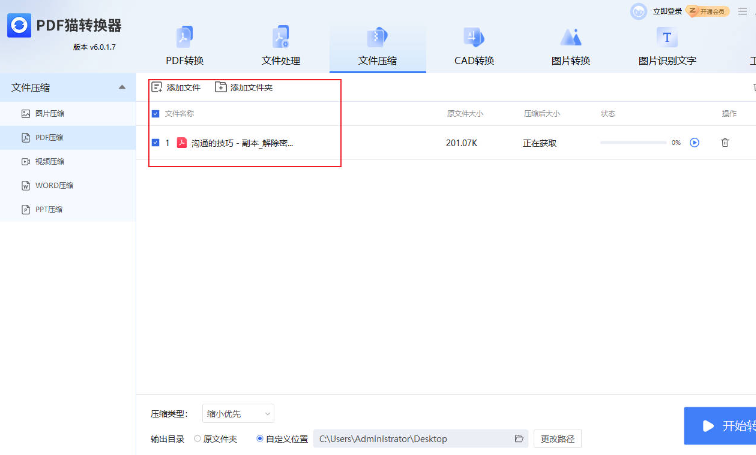
4. 点击“开始转换”按钮,等待软件完成优化过程。
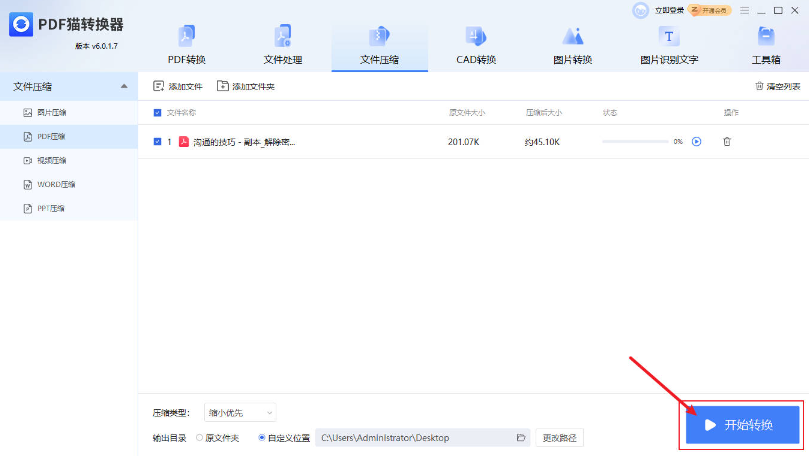
Adobe Acrobat Pro是一款功能强大的PDF编辑软件,它提供了多种减小PDF文件大小的方法。
使用Adobe Acrobat Pro减小PDF文件大小的步骤:
1. 打开Adobe Acrobat Pro,然后打开需要减小大小的PDF文件。

2. 点击“高级”菜单,选择“pdf优化器”。

3. 在新窗口中,选择一个合适的压缩设置。
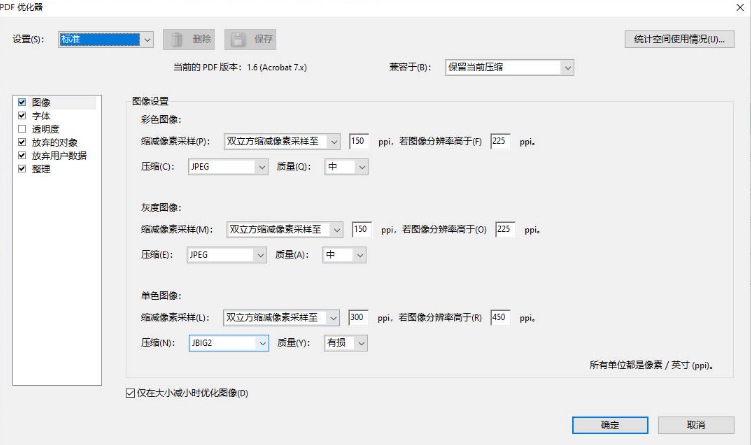
4. 点击“确定”,然后等待软件完成压缩过程。
降低PDF文件的分辨率是减小文件大小的另一种方法。以下是降低PDF文件分辨率的步骤:
1. 使用图像编辑软件,例如Adobe Photoshop或GIMP,打开PDF文件中的图像。
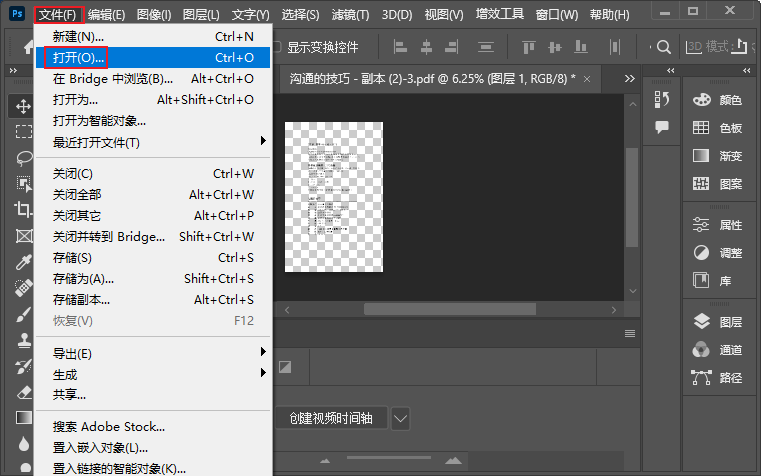
2. 选择“图像”菜单,然后选择“图像大小”或“缩放图像”。

3. 降低图像的分辨率,例如从300 DPI降低到150 DPI。

4. 保存图像,然后替换PDF文件中的原始图像。

PDF文件中的多余元素,例如注释、书签和表单字段,可能会增加文件的大小。以下是移除PDF文件中多余元素的步骤:
1. 使用PDF编辑软件,例如Adobe Acrobat Pro或Foxit PhantomPDF,打开PDF文件。
2. 点击“工具”菜单,然后选择“编辑PDF”或“注释”。
3. 选择并删除PDF文件中的多余元素,例如注释、书签和表单字段。
4. 保存更改后的PDF文件。
通过使用这些方法,您可以有效地减小PDF文件的大小,从而节省存储空间并提高文件的传输效率。
 最新文章
最新文章 相关阅读
相关阅读 最新专题
最新专题Copyright 2020-2025 © 厦门中数华森信息技术有限公司 版权所有 福建省厦门市思明区中厦国际大厦17A 闽ICP备2024077850号-8

提示

每日可免费转换1份15M以下文件,今日您的次数已耗尽,下载桌面端软件即可不限次数、文件大小转换